久しぶりにラズパイで遊ぼうと思ったら全く起動しなくなってました(´・ω・)
SDカードを調べたらなんだか壊れていそうだったので、あらためてセットアップすることに。とはいえキーボードとかマウスとかHDMIをラズパイ本体につないでやるのは面倒だったので、これらを使わずにセットアップしてみました。
OSのイメージをSDカードに書き込む
まずはOSのイメージをSDカードに書き込みます。GUIは不要なので、OSは「Raspbian Jessie Lite」を使います。
イメージのダウンロードは以下から。
Download Raspbian for Raspberry Pi
ダウンロードしたイメージを展開したら、「Etcher」というツールでSDカードにイメージを書き込みます。イメージと書き込むデバイスを指定するだけなので簡単です。
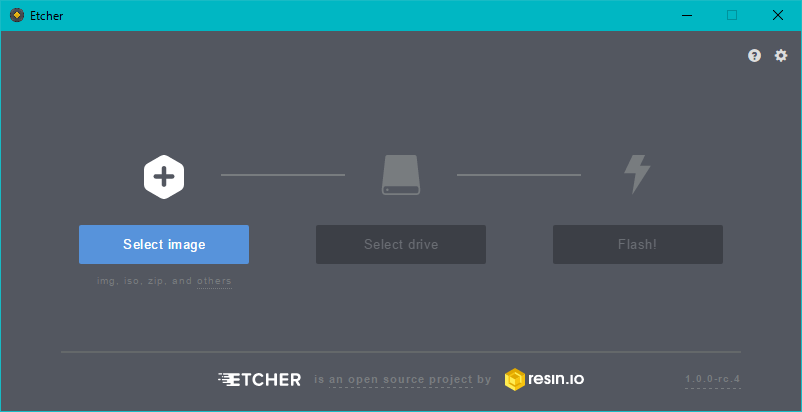
イメージの書き込みが完了したら、SDカードの直下に「ssh」という名前の空ファイルを置いておきます。こうすると、sshが使える状態でラズパイが起動するようになります。
ラズパイを起動+sshで接続
最初は有線LANにつないだ状態でラズパイを起動します。起動したらSSHクライアントでラズパイに接続するのですが、この時点では接続するIPアドレスが分かりません。このとき、
・Bonjour Print Services for Windows
・iTunes
のどちらかをインストールすれば、Bonjourが使って以下の情報でラズパイにアクセスできるようになります。
| ホスト名 | raspberrypi.local |
| ユーザー名 | pi |
| パスワード | raspberry |
無線LANを有効にする
これでセットアップ自体は完了ですが、有線LANだと取り回しが不便なので無線LANで接続できるように設定します。
ラズパイで使える無線LANドングルはいくつかありますが、今回はBuffaloの「WLI-UC-GNM」を使うことにしました。
まずはUSBに無線LANドングルを接続した後、「lsusb」コマンドで認識されているかを確認します。以下の赤字部分のように、ドングルのデバイス名が表示されていればOKです。
Bus 001 Device 004: ID 0411:01a2 BUFFALO INC. (formerly MelCo., Inc.) WLI-UC-GNM Wireless LAN Adapter [Ralink RT8070]
Bus 001 Device 003: ID 0424:ec00 Standard Microsystems Corp. SMSC9512/9514 Fast Ethernet Adapter
Bus 001 Device 002: ID 0424:9514 Standard Microsystems Corp.
Bus 001 Device 001: ID 1d6b:0002 Linux Foundation 2.0 root hub
次に、無線LANで接続するためのWPAの設定をします。設定のためのコマンドが用意されているので、以下のコマンドで設定ファイルに設定値を書き込みます。
※[SSID]と[password]の部分はお使いの無線LANルーターの情報に置き換えてください
あとは再起動すれば無線LANで接続ができるはず。
これでセットアップは完了です。ラズパイ本体にキーボード/マウス/HDMIを接続することなく最後まで作業することができました(・∀・)
ではではノシ
参考
以下の記事を参考にさせていただきました。
Qiita:Raspberry Pi をディスプレイ/キーボードなしで初期設定する
22時に寝ようと思って2時に寝る。:RaspberryPi2をWLI-UC-GNM2で無線LAN接続する




